
L'ultima volta che ho installato Ubuntu, ho creato una partizione ext4 di circa 80 Gb nell'HDD del notebook.
Il problema si è verificato quando ho provato a copiare qualcosa su questa partizione. Semplicemente non sono stato in grado di copiare nulla al suo interno o creare un nuovo file.
Apparentemente, non avevo "permesso di scrittura" su detta partizione.
In questo tutorial ti mostrerò come impostare i permessi di scrittura sulla partizione ext4 in Ubuntu , nel modo corretto. Vediamo come fare.
Come impostare i permessi di scrittura sulla partizione ext4 in Ubuntu:
Il tutorial viene eseguito in Ubuntu e utilizza ampiamente la riga di comando. Una piccola conoscenza della proprietà dei file nel sistema Linux sarebbe un vantaggio. Anche se non lo sai, nessun problema. Puoi comunque seguire il tutorial con facilità. Basta seguire i passaggi seguenti:
Fase 1:
Per prima cosa, devi conoscere l'UUID della partizione ext4. Ma prima sarà meglio conoscere il nome della partizione.
Il nome, in Ubuntu, sarebbe come sdaX o qualcosa. Per trovarlo, usa il seguente comando nel terminale (Ctrl+Alt+T):
sudo fdisk -lL'output del comando sarà simile al seguente:
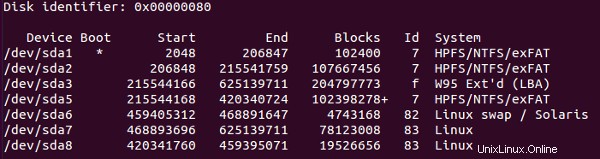
Puoi trovare il nome della partizione dalla sua dimensione, indicata nel campo Blocchi (in byte). Quindi nell'immagine sopra 78123008 ammonta all'incirca a 78 Gb e quindi mi dice che il nome della partizione è sda7.
Ora, quando hai il nome, puoi trovare l'UUID usando il seguente comando:
sudo blkidL'output del comando è simile al seguente:

Come puoi vedere, con il nome della partizione, puoi facilmente identificare l'UUID.
Fase 2:
Una volta ottenuto l'UUID, il passaggio successivo è scoprire dove è montata la partizione.
Di solito la posizione del mount ext4 è /media/
Puoi anche usare la variabile $USER. Prende automaticamente il tuo nome utente.
È possibile visualizzare le partizioni montate nel modo seguente:
ll /media/$USERL'output del comando per me era questo:

Ora capisci perché mi sono preso la briga di trovare l'UUID. Se hai più partizioni montate, devi distinguerle.
Puoi anche vedere che solo root ha scritto sulla partizione ext4 montata. È necessario modificare l'autorizzazione di scrittura per questa partizione qui.
Fase 3:
Ora l'opzione più semplice è dare l'accesso in scrittura a tutti usando il famigerato chmod 777 .
Ma ancora una volta, non vorrai farlo perché darà accesso in scrittura a chiunque. Evita di usare chmod 777 per quanto possibile.
Ora, se non chmod 777, allora cos'altro? Il file ha root come proprietario e root come gruppo. Anche "admin" rientra nel gruppo "altro".
Quello che puoi fare qui è cambiare la proprietà del gruppo dell'unità montata in amministratore . Il gruppo di amministratori è generalmente denominato adm . Puoi utilizzare il comando seguente per modificare il proprietario del gruppo:
sudo chgrp adm /media/itsfoss/56d0c0ab-60a0-48bf-955d-bc2f283009b6Dopo aver modificato il gruppo, modifica l'autorizzazione di scrittura per il gruppo nel modo seguente:
sudo chmod g+w /media/itsfoss/56d0c0ab-60a0-48bf-955d-bc2f283009b6Ecco! Ora puoi copiare-incollare e creare nuovi file nella partizione ext4 senza alcun ostacolo. E con una maggiore sicurezza, gli utenti non amministratori non saranno in grado di farlo.
Questo tutorial è simile a quello che devi fare per montare automaticamente la partizione di Windows in Ubuntu. Eventuali domande o suggerimenti sono sempre ben accetti. :)